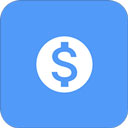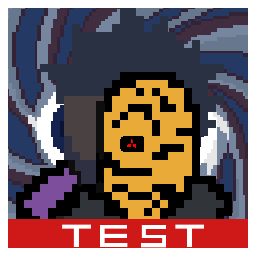win7系统网页视频无法播放怎么办 win7系统网页视频无法播放解决方法
作者:佚名 来源:xp下载站 时间:2024-07-10 15:39
看视频是现在日常都在做的一件事,很多用户都会使用电脑来观看一些视频,有一些用户观看视频的时候是用的网页视频观看,最近有一些小伙伴发现win7系统网页视频无法播放,这个是怎么回事呢?要怎么办呢?下面小编就带给大家win7系统网页视频无法播放解决方法。
win7系统网页视频无法播放怎么办
解决方法介绍:
解决方法一:检查和更新浏览器
1、打开浏览器,点击右上角的菜单按钮(通常是三个点或三条线),选择“帮助”或“关于”选项,查看浏览器版本是否为最新。
2、点击菜单按钮,选择“设置”或“更多工具”,找到“清除浏览数据”选项。勾选“缓存的图片和文件”和“Cookies及其他网站数据”,然后点击“清除数据”。
3、某些浏览器扩展程序可能会干扰视频播放。点击菜单按钮,选择“扩展程序”或“附加组件”,禁用所有扩展程序,然后逐一启用以找出问题扩展。
解决方法二:安装或更新视频播放器
系统内置的视频播放器可能不支持某些视频格式,安装或更新合适的视频播放器可以解决此类问题。以下是操作步骤:
1、访问知名视频播放器的官方网站,如VLC Media Player、PotPlayer或KMPlayer,下载并安装最新版本的视频播放器。
2、安装完成后,打开视频播放器的设置界面,将其设置为默认播放器。您可以右键点击视频文件,选择“打开方式”,然后选择新安装的视频播放器。
3、安装完成后,重启电脑,尝试播放视频,检查问题是否解决。
解决方法三:检查和更新显卡驱动
显卡驱动程序过时或损坏可能导致视频无法播放,检查和更新显卡驱动程序可以解决此类问题。以下是具体的步骤:
1、按下Win+X键,选择“设备管理器”。
2、在设备管理器中,找到“显示适配器”选项,展开列表,找到您的显卡。
4、右键点击显卡名称,选择“更新驱动程序”,然后选择“自动搜索更新的驱动程序软件”。系统将自动搜索并安装最新的驱动程序。